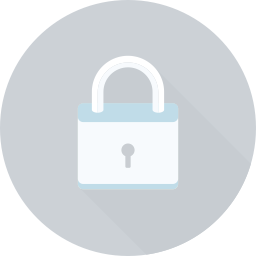Kakarrot自救者,人恒救之。 V2EX 第 232500 号会员,加入于 2017-05-25 17:04:10 +08:004
|
Kakarrot 最近回复了
20 天前 回复了 sharpless 创建的主题 › 问与答 › 最近怎么没人吹 manus 了 |
23 天前 回复了 YVAN7123 创建的主题 › 计算机 › 世纪难题,亲戚让我给她推荐一个 5k 左右的办公笔记本 |
ThinkBook 14+
26 天前 回复了 chrischris 创建的主题 › 问与答 › 装了台 pc, windows 有什么必装的软件吗? |
Clash Chrome
30 天前 回复了 wong2 创建的主题 › 分享创造 › 一个连接 20 年前互联网的“浏览器” |
33 天前 回复了 unii23i 创建的主题 › 生活 › 老哥们一般怎么缓解愤怒情绪呢? |
抽一根....
33 天前 回复了 zeonluang 创建的主题 › 深圳 › [租房咨询] 打算租个空房,自己布置家具,有什么要注意的吗? |
先多看 多看!
等收集足够的"信息"后 再着手购买
等收集足够的"信息"后 再着手购买
34 天前 回复了 aolifu 创建的主题 › 程序员 › 中国最优秀的一批开发者都在这了 |
页面很独特!眼前一亮!
看到编程随想了!
看到编程随想了!
34 天前 回复了 justdoitzZ 创建的主题 › 生活 › 老婆今天生产 |
祝平安 我家已经 36 周了
34 天前 回复了 ha14250 创建的主题 › 生活 › 想把手上的房子都卖了租房住 |
现在卖房都不好卖 特别是老破小和位置偏的 基本上都是-50%